Outlook 2013オートコンプリートをクリアする方法
オートコンプリートはずっと機能する機能ですOutlook 2003に戻ります。この機能は、[宛先]または[CC]フィールドへの入力を開始すると、電子メールアドレスを自動的に提案します。何らかの理由でこの機能をクリアまたは無効にする場合は、Outlook 2013でさらに簡単になります。
個々のエントリを消去する
新しいメールの作成を開始します。 [宛先]フィールドにメールアドレスの入力を開始すると、ツールチップに一致するオートコンプリートメールが表示されます。削除(X)アイコンをクリックして、オートコンプリートエントリを完全に削除します。

すべてのオートコンプリートエントリをクリアする
Outlook 2013では、すべてのオートコンプリートエントリを一度に破棄できます。それらをクリアするには、まず[ファイル]メニューをクリックする必要があります。
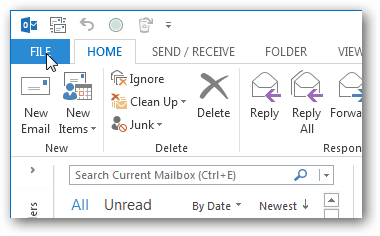
[ファイル]メニューの[オプション]ボタンをクリックします。
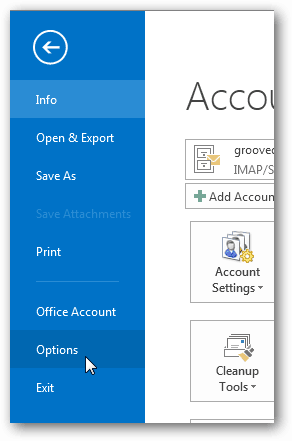
[オプション]で、[メール]タブをクリックし、[メッセージの送信]セクションまで参照します。クリック E空のオートコンプリートリストボタン。
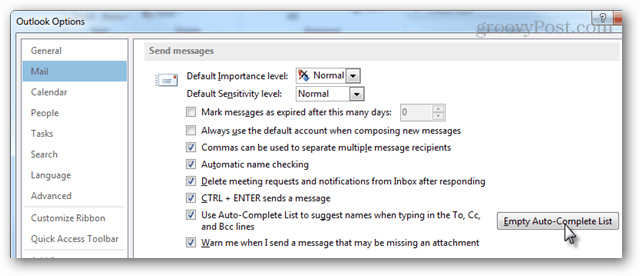
確認ボックスが表示されたら、[はい]をクリックします。オートコンプリートキャッシュ全体が完全に消去されます。
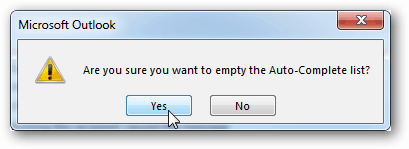
オートコンプリートを無効にする
オートコンプリートをまったく使用しない場合は、[To、Cc、Bccの行]ボックスに入力時にオートコンプリートリストを使用して名前を提案するのチェックを外します。の左側にあります E空のオートコンプリートリストボタン。

![Outlook 2013カレンダーの色を変更する方法[スクリーンキャスト]](/templates/tips/dleimages/no_image.jpg)









コメントを残す